Die iOS-Einstellungen-App ist eher eine chaotische Junk-Schublade als ein ordentlich organisierter Aktenschrank. Als das iPhone auf den Markt kam, war es aufgeräumt, mit nur wenigen Elementen, die alle methodisch angeordnet waren. Dann, als iOS immer mehr Funktionen hinzugefügt wurden, wurden ihre Einstellungen dort hineingeworfen, als würden Sie Ersatzschlüssel mit den Gummibändern und Ersatzsicherungen in die Küchenschublade werfen. Im Gegensatz zu einer echten Schrottschublade, die Ihre Finger mit versteckten Werkzeugen und zerbrochenen Teetassen zerschneidet, wenn Sie Wenn Sie zu hart stöbern, hat die Einstellungen-App eine Möglichkeit, den Schutt zu ignorieren und direkt zur gewünschten Einstellung zu gelangen: Suchen die Einstellungen. Diese Funktion ist wichtig, aber nur sehr wenige der Leute, die ich diese Woche danach gefragt habe, wussten sogar, dass sie existiert. Diese Anleitung ist für sie und für alle anderen, die es hassen, Einstellungen zu ändern.
Foto: Kult von Mac
Um die Einstellungssuche zu verwenden, starten Sie einfach die Einstellungs-App und wischen Sie nach unten. Das ist es! Das zuvor ausgeblendete Suchfeld ist nun für Ihre Abfragen bereit. Geben Sie den Namen des gewünschten Einstellungsbildschirms oder der Funktion ein, die Sie optimieren möchten, und wenn das richtige Ergebnis in der Liste angezeigt wird, tippen Sie einfach darauf, um direkt zu diesem Bildschirm zu gelangen. Dies ist eine Zeitersparnis für häufig verwendete Einstellungen, aber am nützlichsten für die Einstellungen, die Sie so selten ändern, dass Sie sich nicht mehr erinnern können, wo sie versteckt waren. Und wenn Sie auf das falsche Suchergebnis tippen, bleibt Ihre Suche bestehen. Klicken Sie einfach auf den Zurück-Pfeil oben links auf dem Bildschirm, bis Sie zur Haupteinstellungsseite zurückkehren, wo Sie das Suchfeld finden, das immer noch mit allem gefüllt ist, was Sie dort eingegeben haben.
Es funktioniert auch für Apps von Drittanbietern
Wie Sie auf meinen Screenshots sehen können, funktioniert die Einstellungssuche nicht nur für die integrierten Apple-Einstellungen, wie z iCloud, Mail, Barrierefreiheit usw., aber auch für die Einstellungen, die Drittanbieter-Apps in die Einstellungen aufnehmen App. Wenn Ihre Suche Ergebnisse von Apps enthält, die Sie auf Ihrem Gerät installiert haben, werden diese in der Liste angezeigt und sind mit einem Fingertipp direkt zugänglich.
Und Sie werden überrascht sein, was Sie finden. Früher legten viele Apps ihre Einstellungen in die Einstellungen-App, aber da niemand jemals außerhalb der App selbst schaut, wenn er die Einstellungen optimieren möchte, wurden diese Einstellungen sozusagen nicht festgelegt. Aber hier verstecken sich noch einige, so dass Sie vielleicht gerne herumstöbern möchten, nur um zu sehen, ob es eine nette Einstellung für Ihre Lieblings-App gibt, von der Sie noch nie wussten.
Es funktioniert auch auf dem Mac
Die Einstellungssuche funktioniert auch auf dem Mac, ist aber dank des immer sichtbaren Suchfelds und der Tatsache, dass Der Textcursor befindet sich bereits im Suchfeld, sodass Sie sofort nach dem Starten der macOS-Systemeinstellungen eingeben können App.
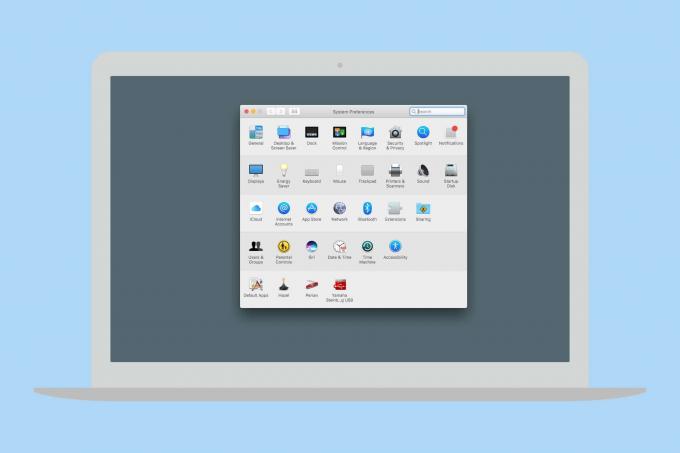
Foto: Kult von Mac
Apropos Tastaturen: Die iOS-Einstellungen-App hat keine Tastenkombinationen für Leute mit einer angeschlossenen Hardware-Tastatur. Null. Selbst wenn Sie die Taste ⌘ gedrückt halten, wird eine Überlagerung angezeigt, die anzeigt, welche Tastenkombinationen verfügbar sind auch wenn Sie sich auf dem Startbildschirm befinden, tut nichts. Wenn Sie ein Benutzer sind, der seine Hände gerne auf der Tastatur lässt, dann haben Sie kein Glück. Dies erscheint besonders kurzsichtig, da Tastaturnutzer in der Regel auch Power-User sind und daher eher regelmäßige Einstellungs-Tweaks sind.
Die Suche ist heutzutage überall auf iOS, aber immer noch nicht vereinheitlicht. Sie sehen Ihre Einstellungen beispielsweise nicht in der regulären Spotlight-Suche, was eine noch schnellere Möglichkeit wäre, auf Einstellungen zuzugreifen. Eines Tages mag das passieren, aber bis dahin hält uns dieser Tipp am Laufen.

